Dans notre dernier didacticiel vidéo, nous passons en revue un moyen rapide de vous débarrasser de l'audio d'arrière-plan bruyant à l'aide d'Adobe Premiere Pro.
Il n'y a donc rien de tel que d'obtenir un tas de séquences d'un client - ou de votre propre tournage - pour trouver un bourdonnement sourd et ennuyeux ou un bruit de fond irritant. Une fois l'audio enregistré, il peut être difficile d'obtenir le son parfait et net avec lequel vous rêvez de travailler. Heureusement, des programmes comme Adobe Audition, Adobe Premiere Pro ou Fairlight (l'éditeur audio de DaVinci Resolve) sont là pour sauver la situation et nos projets.
Passer à l'audition
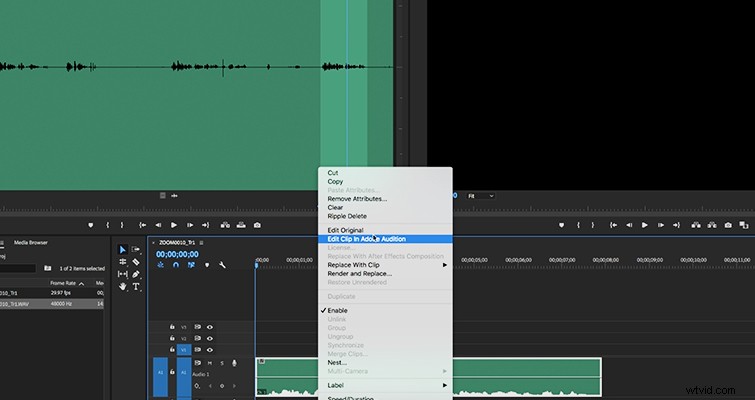
Tout d'abord, vous devrez prendre le clip audio et le déplacer dans Audition. Une fois que vous avez fait cela, prenez l'outil de sélection de temps et trouvez un morceau du clip qui n'a pas de dialogue. C'est parce que nous voulons supprimer uniquement l'audio de fond bourdonnant ou bruyant .
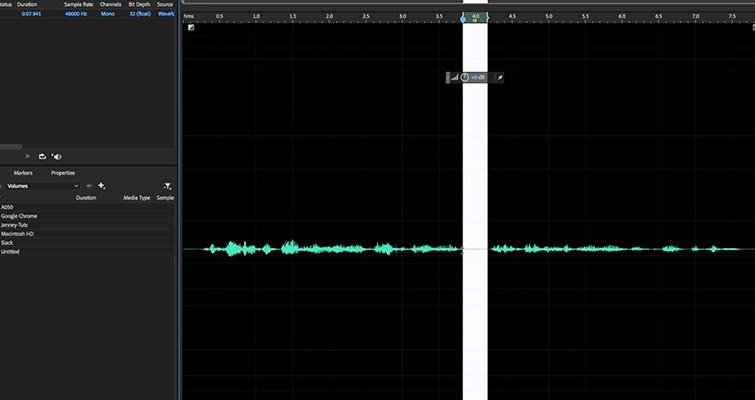
Maintenant, allez dans Effets> Réduction/Restauration du bruit> Capturer l'impression de bruit . Cela extraira un profil de bruit, puis Audition prendra ces informations et essaiera de les supprimer du reste du clip. Une fois que vous avez cliqué sur "Capture Noise Print", cliquez n'importe où sur la chronologie. Revenez maintenant à Effets> Réduction/Restauration du bruit> Réduction du bruit (processus) . Cela ouvrira une nouvelle fenêtre.
Contrôle de la réduction du bruit
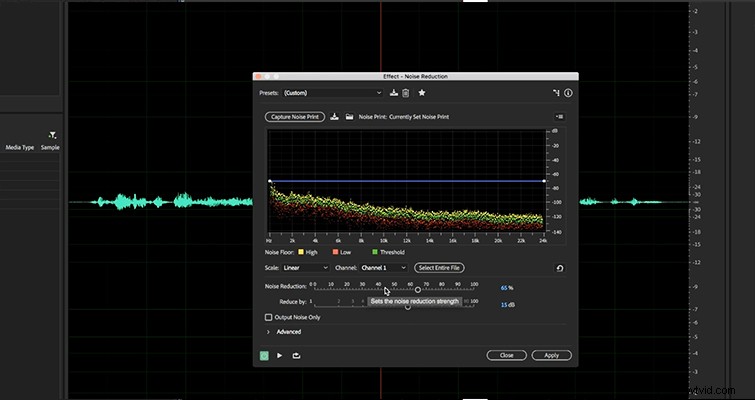
Vous aurez maintenant deux outils différents avec lesquels jouer :"Réduction du bruit" et "Réduire de". La réduction du bruit vous permettra de jouer avec combien vous voulez réduire le bruit, en termes de pourcentages. Réduire de est le même mais en décibels. Ainsi, pour cet exemple spécifique, j'ai défini le pourcentage de réduction sur 65 et maintenu le niveau de décibels à 15.
Renvoyer à Premiere Pro
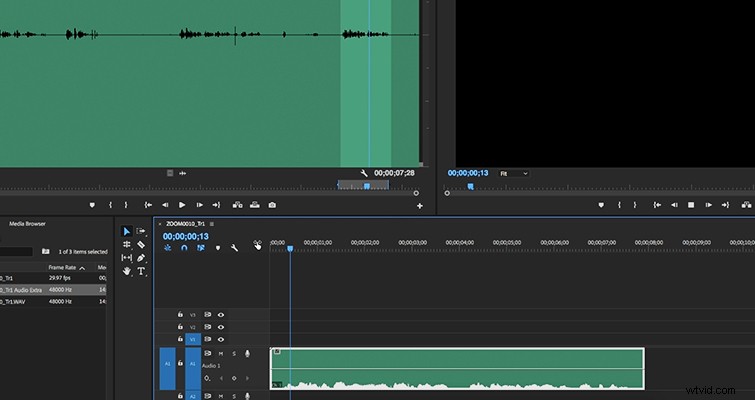
Ainsi, pour renvoyer votre extrait sonore nouvellement édité à Premiere Pro, appuyez simplement sur "Commande + S", et le clip sera automatiquement enregistré et reviendra à votre chronologie Premiere Pro. Travailler avec Audition à cet égard est vraiment une merveille en raison du temps que cela vous fera gagner lorsque vous essayez d'aller et venir entre les programmes.
Vous cherchez plus de tutoriels de production vidéo et de post-production ? Découvrez-les.
- Recommandation d'équipement :la meilleure souris pour le montage vidéo
- Objectifs d'appareil photo 101 :Quand choisir le grand angle ou le téléobjectif
- Comment utiliser les modèles d'animations graphiques dans Adobe Premiere Pro
- Didacticiel vidéo :5 astuces pour travailler avec des photos dans Premiere Pro
- Tutoriel vidéo :Qu'est-ce que le Gaff Tape et comment l'utiliser ?
Image de couverture par Patchanee Samutarlai.
